
O LIKO-12 é um computador de fantasia de código aberto, desenvolvido por LÖVE. Com ele, você pode usar para fazer, jogar e compartilhar pequenos jogos e programas de aparência retro. Neste tutorial saiba como instalar o computadro fantasia LIKO-12 no Linux.
LIKO-12 vem com um sistema operacional padrão do tipo DOS, totalmente personalizável, instalado, chamado DiskOS. DiskOS fornece um ambiente com programas básicos de linha de comando e editores de jogos visuais. Os jogos e programas criados são salvos como arquivos de disco que podem ser facilmente compartilhados com amigos ou qualquer outra pessoa.
Características:
- Usa LuaJIT, muito mais rápido do que o Vanilla Lua, mas tem a API Lua 5.1;
- Possui sistema de drives virtuais, com limitação de tamanho, para que um script diverso não preencha o drive do sistema;
- Os jogos têm um ambiente seguro ( espero ), então eles não poderão fazer coisas diversas;
- Vem com editores integrados, comece a criar jogos prontos para uso:
- Editores de
- Código;
- Sprite;
- Mapas;
- SFX.
- Editores de
Uma interface retrô bem legal. Gostou do LIKO-12? Então, siga o tutorial abaixo e instale-o agora meso em seu Linux.
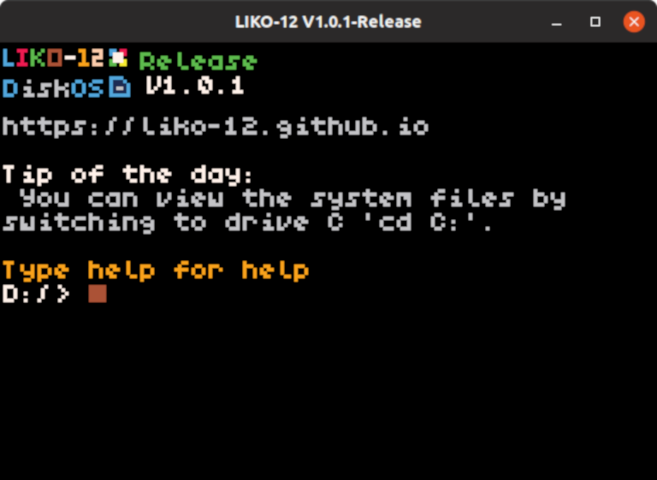
Instalando o computador fantasia LIKO-12 no Ubuntu, Kubuntu, Xubuntu e derivados!
Para instalar o LIKO-12 no Ubuntu Linux. Inclusive você também pode instalar o LIKO-12 no Linux Mint sem nenhum problema execute o comando abaixo:
Instalando o LIKO-12 no Fedora e derivados!
Para instalar o LIKO-12 no Fedora, execute os comandos abaixo. Lembrando que caso você já tenha o suporte ao Snap habilitado no Fedora, pule para o passo 3, o de instalação do pacote:
Passo 1 – Instalar o Snapd:
Após executar o comando acima, lembre-se encerrar a sessão ou reiniciar o computador! Em seguida, vamos criar um link simbólico para ativar o suporte ao Snap clássico:
Passo 2 – Criar link simbólico:
E agora, vamos executar o comando para instalar o LIKO-12 no Fedora ou derivados:
Passo 3 – Agora vamos executar o comando para instalar o LIKO-12 no Fedora ou derivados:
Instalando o LIKO-12 no Debian e derivados!
Para instalar o LIKO-12 no Debian, execute os comandos abaixo. Caso você já tenha Snap ativado e habilitado no seu Debian, pule para o passo 2, que seria da instalação:
Passo 1 – Atualizar os repositório e instalar o Snapd:
E agora, vamos executar o comando para instalar o LIKO-12 no Debian ou derivados. Observe que o comando abaixo está com o sudo, caso você não o tenha habilitado, remova o sudo e instalar usando o ROOT mesmo:
Passo 2 – Agora vamos executar o comando para instalar o LIKO-12 no Debian e derivados:
É isso, esperamos ter ajudado você a instalar o LIKO-12 no Linux!








